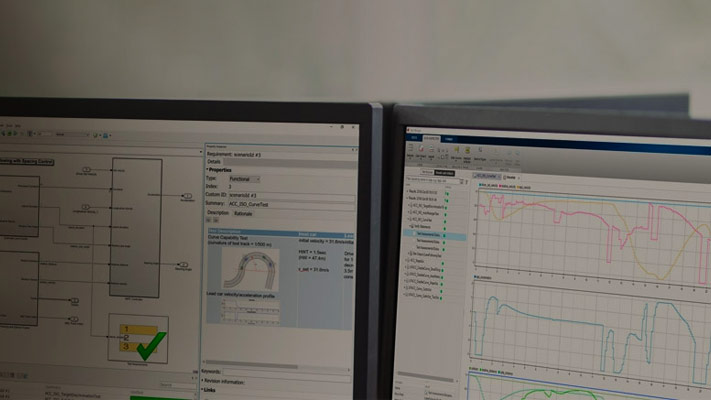与需求一起工作金宝app编辑
金宝app®要求™使您可以在Simulink编辑器中创作,组织和编辑要求。金宝app一个专门的视图,需求透视,有助于您可视化需求和模型的部件之间的链接。使用集成环境简化了对实现它们的模型部分的链接要求。
这种综合环境有其他优点。有关详细信息,请参阅Simulink要求简介金宝app.
作者要求金宝app
在金宝appSimulink要求,您将需求组织为称为需求集的组。在每个需求集中,如果您需要进一步描述需求的细节,您可以创建额外的层次结构。
在本教程中,您可以使用要求编辑器创建一个要求集,组织相关要求,并将要求添加到集合。
假设您正在写入汽车巡航控制系统的控制器模型的要求。您可以使用公司的编号标准(R1,R2等)开发这些要求。
| 标识和描述 | 理由 |
|---|---|
| R1:最大输入油门为100% | 从加速踏板的节流阀的最大值不能大于100%。 |
| R2:巡航控制有一个速度操作范围 | 巡航控制具有最小和最大的运行速度。 |
| R2.1:车速必须至少为40 km / h | 车辆的速度必须至少40公里/小时,以使巡航控制系统啮合。 |
| R2.2:车速不能大于100公里/小时 | 车辆的巡航控制系统的最大操作速度是100公里/小时。 |
将这些要求添加到名为型号crs_controller.
打开包含模型和支持文件的项目。金宝app在MATLAB®命令提示符,输入:
slreqccprojectstart.
打开模型。在命令提示符下,输入:
Open_System('型号/ crs_controller')打开需求编辑器。在应用程序选项卡上,单击要求管理者.在要求选项卡上,单击要求编辑器.
需求编辑器根据需求集在需求浏览器中显示需求。的
crs_controller模型有两个要求:crs_req_func_spec.和CRS_REQ..
在要求浏览器中添加一个要求。从“要求编辑器”工具栏中,单击新要求集.
将要求集保存到外部文件。将您的要求保存到可写的位置并命名为它
cruise_control_reqset.slreqx..通过选择需求集并单击,将需求添加到需求集添加要求.
在细节窗格中,在特性,输入要求的详细信息。输入要求的详细信息:
自定义ID:R1
概括:最大输入油门%
描述:最大输入节气门为100%。
如果您没有指定自定义ID,需求编辑器将按顺序给需求编号。自定义id使您能够使用您的公司标准来标记要求和设置数字顺序。(自定义id不能包含#字符。)您还可以使用ID在搜索时帮助定位需求。关键词有助于搜索需求。
创建要求
R2.点击添加要求.输入要求的详细信息:自定义ID:R2.
概括:巡航控制速度操作范围
描述巡航控制有一个最小和最大的运行速度。
创建儿童要求
R2通过选择R2并单击添加要求>增加孩子的要求.输入要求的详细信息:自定义ID:R2.1.
概括:最低车速
描述:车辆的速度必须至少40公里/小时,巡航控制系统啮合。

重复此步骤以添加其他儿童要求
R2.
您可以通过使用来重新排列层次结构![]() 促进要求或者
促进要求或者![]() 贬低要求.
贬低要求.
通过使用作者和编辑需求内容微软单词
作者和编辑描述和理由您的需求字段,打开微软®单词从需求编辑器或需求透视图中。
请注意
此功能仅在Microsoft Windows上可用®平台。
使用微软Word.要编辑丰富的文本要求,您可以:
拼写检查要求内容。
调整图像。
插入和编辑方程式。
插入和编辑表。
在“编辑”字段工具栏上描述或者理由字段,单击![]() 图标。将更改保存到您的需求内容内微软Word.去看他们的反映金宝appSimulink要求.
图标。将更改保存到您的需求内容内微软Word.去看他们的反映金宝appSimulink要求.
当你使用时微软Word.要编辑需求内容,您无法在内置编辑器中编辑要求。
自定义要求浏览器视图
单击时,您可以在要求编辑器中查看或隐藏列![]() 列>选择属性.在“列选择器”中添加、删除和重新排序属性列。视图配置跨会话保存。属性可以将视图设置导出到mat文件
列>选择属性.在“列选择器”中添加、删除和重新排序属性列。视图配置跨会话保存。属性可以将视图设置导出到mat文件slreq.exportViewsettings.使用并使用它们导入它们slreq.importviewsettings.函数。视图配置可以使用slreq.resetviewsettings.函数。
过滤要求内容
您可以通过单击搜索需求内容搜索.您可以根据要求属性和描述在加载的要求集中找到特定要求。
指定过滤文本字符串- 在您输入文本时搜索文本框中,Requirements Browser执行动态搜索并显示结果。搜索操作仅应用于您选择在Requirements Browser中显示的属性。
您输入的文本字符串必须与以下部分中描述的指南一致。
案例敏感性- 默认情况下,要求浏览器忽略其筛选器的情况。
如果希望要求浏览器尊重案例灵敏度,请将该文本字符串放在引号中。
指定属性和属性值—若要将过滤限制为具有特定属性的需求,请键入属性名称,后跟冒号。Requirements Browser只显示具有该属性的需求。
要过滤特定属性具有特定值的需求,输入属性名称,后面跟着冒号(:),然后输入值。例如,过滤内容,只显示需求概括属性的值包含飞机,输入摘要:飞机(或者,您可以将整个字符串放入引号以强制执行案例敏感性)。
不支持通配符和MATLAB表达式金宝app- 需求浏览器无法识别通配符字符,例如*。例如,搜索燃料*不返回结果,即使需求包含文本字符串燃料.
此外,如果您在此中指定MATLAB表达式搜索文本框,需求浏览器将字符串解释为文字文本,而不是MATLAB表达式。
链接块和要求
您可以通过将要求链接到实现要求的模型元素来跟踪需求实现。链接还支持更改通知,以便您可以根据要求或模型的更改审核和行用。
在本教程中,通过使用模型需求透视图将需求链接到模型。视觉元素突出了需求和块之间的链接。
通过输入打开示例项目
slreqccprojectstart.
开放
crs_controller来自模型文件夹。在模型画布中,单击右下角的透视图控件。

单击要求图标。

要求浏览器出现在模型画布的底部。选择一个要求时,属性检查器会显示要求的属性。
链接到模型元素的要求:
在要求浏览器中,搜索
启用切换检测.链接到
enblinport.通过单击并将需求拖到块中来阻塞。出现注释模板。通过单击画布来放置要求注释。在没有注释的情况下单击画布外,创建链接。

该块显示链接徽章。要显示有关需求的信息,请单击徽章并选择表演.

点击表演显示需求ID、需求摘要和链接类型。有关链路类型的信息,请参见要求链接.

要查看需求说明,请双击注释。
要编辑需求,右键单击注释并选择选择要求浏览器.编辑属性检查器中的需求属性。
退出需求透视图。单击透视图控件并单击需求图标。

一起工作金宝app注释
转换金宝app注释的要求。通过使用requirements Perspective View中的上下文菜单金宝app和使用API,您可以将Simulink模型中的注释转换为需求。看到slreq.convertAnnotation有关使用API将注释转换为要求的更多信息。
要在需求透视图中使用上下文菜单将注释转换为要求:
打开Simulin金宝appk模型并输入要求透视图。
从Requirements Browser中选择一个需求集。这是新需求的目标需求集。
右键单击要转换为要求的注释,然后单击转换为要求.
注释被转换为需求,并链接到注释所在的系统或子系统。
链接要求到金宝app注释。使用要求透视图将要求链接到Simulink编辑器上的文本和区域注释。金宝app要创建链接,请选择“要求”并将其拖动到注释上。如果将要求链接到区域注释,则在注释上出现徽章以显示该链接已创建。您只在要求透视图中看到徽章。要查看有关该要求的更多信息,请单击徽章并选择表演.